В конце 2017 года Нинтендо Переключатель был обновлен до версии 4.0, которая включала возможность записывать 30-секундные видеоролики игрового процесса некоторых игр и делиться ими в социальных сетях. Раньше пользователи Switch могли только делать снимки экрана и делиться ими со всем миром, но теперь они могут выделить лучшие (и самые забавные) моменты игрового процесса, играя в лучшие игры Nintendo. На момент выпуска обновления лишь небольшая часть игр сторонних производителей Nintendo поддерживала эту функцию, но теперь список расширился и включает большинство игр на платформе. Вот что вам нужно знать о съемке и обмене отснятым материалом на Nintendo Switch.
Содержание
- Как записывать и делиться игровым процессом на Nintendo Switch
- Как записать с помощью карты захвата
Рекомендуемые видео
Легкий
5 минут
Nintendo Switch, игра, поддерживающая захват

Как записывать и делиться игровым процессом на Nintendo Switch
Во-первых, вам нужно знать, как записывать игровой процесс и делиться им непосредственно с вашей системы Nintendo Switch.
Шаг 1: Когда вы будете готовы к записи, нажмите и удерживайте переключатель Кнопка захвата — это квадратная кнопка с вогнутым кругом, расположенная под навигационной панелью на левом Joy-Con или напротив кнопки «Домой» на контроллере Switch Pro. Удерживание кнопки автоматически записывает 30 секунд игрового процесса. Вам не нужно удерживать кнопку полные 30 секунд: длительного нажатия должно быть достаточно, чтобы она заработала. А быстрое нажатие делает снимок экрана, при полной печати записывает видео.
Шаг 2: Консоль сигнализирует о записи клипа вращающимся значком, а в левом верхнем углу экрана появляется сообщение «сохранение». Когда захват видео будет завершен, появится новое сообщение со значком воспроизведения, сообщающее, что клип успешно сохранен.
Связанный
- Лучшие предстоящие игры для Nintendo Switch: 2023, 2024 и последующие годы
- Этот простой трюк сэкономит вам 70 долларов на OLED-дисплее Nintendo Switch.
- Сэкономьте 28% на The Legend of Zelda: Breath of the Wild сегодня
Шаг 3: Switch автоматически записывает последние 30 секунд игрового процесса, но если вы только что вошли в игру и хотите записать клип, он будет записывать любую длину до 30 секунд.
Шаг 4: После записи клипа просто перейдите к своему Альбом на главном экране.
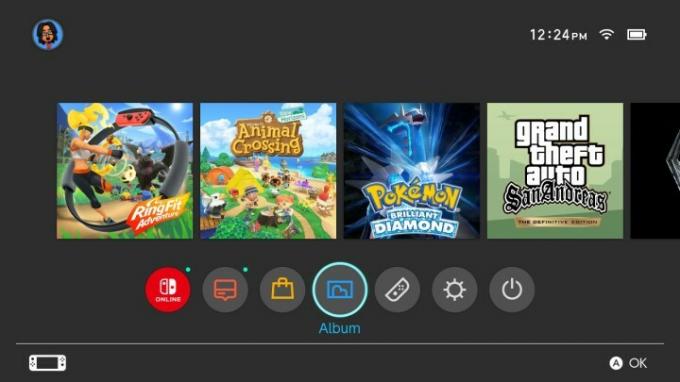
Шаг 5: Ваши клипы автоматически группируются со скриншотами, но вы заметите, что клипы отмечены цифрой «30» в правом нижнем углу миниатюры. Вы можете отфильтровать библиотеку, чтобы видеть только свои клипы, нажав Y и выбрав Только видео в раскрывающемся меню.
Шаг 6: Открытие клипа автоматически воспроизводит его.
Шаг 7: Иногда не все в этом 30-секундном ролике примечательно. Если вы хотите сократить его, нажмите А во время просмотра клипа. Отсюда вы можете перемещать полосу покадрово от начала клипа, отсекая ненужную часть видео. Это превратится в новое начало видео. Нажимать А и делайте то же самое с конца клипа, пока не будете удовлетворены концом клипа. Не волнуйтесь: исходный клип сохранится даже после его обрезки.
Шаг 8: Вы также можете сделать снимки экрана из клипа, используя функцию редактирования. Нажимать А в том месте клипа, скриншот которого вы хотите сделать, и нажмите Сохранить как снимок экрана. Это хороший способ задним числом защитить снимок экрана, который вы, возможно, пропустили в течение последних 30 секунд игры.
Шаг 9: Одной из наиболее интригующих частей записи клипов является возможность отправлять их другим людям. Вы можете легко загружать свои клипы в социальные сети, такие как Twitter и Фейсбук. Для этого достаточно найти конкретный клип, выбрать Аи ударил Почта. Подключите свои страницы Twitter и Facebook к своей учетной записи, и вы сможете начать загружать забавные видеоролики и делиться ими со своими подписчиками. Вы даже можете написать комментарий к клипу.

Как записать с помощью карты захвата
Если у вас возникнут проблемы со встроенной системой записи Switch или вы обнаружите конкретную игру, которая с ней несовместима, доступны другие варианты. Надежный способ сохранить и поделиться игровым процессом Nintendo Switch — использовать карту захвата. Эти специальные устройства состоят из аппаратной системы стороннего производителя, которая записывает кадры с экрана с использованием используемой вами системы. Он также может обойти ограничения по времени и даже заблокировать запись игрового процесса. Пользователи могут записывать сколько угодно долго или столько, сколько позволяет память их жесткого диска. мы верим что карты захвата несомненно, являются самым качественным методом записи игрового процесса.
Когда вы используете карту захвата, вы столкнетесь с гораздо более сложным процессом, чем при простом обмене данными с коммутатора. Тем не менее, все его бонусные функции делают его выгодным вложением времени. Наш фаворит — Elgato Game Capture HD60 S, но есть и множество других отличных вариантов.
Рекомендации редакции
- Pikmin 4: сколько времени нужно, чтобы пройти основную историю и постигру
- Мы составили рейтинг всех лучших (и худших) звуков запуска видеоигр.
- Как перенести данные с PS4 на PS5
- Как вести прямую трансляцию на Nintendo Switch
- Как создавать папки на PS5
Обновите свой образ жизниDigital Trends помогает читателям быть в курсе быстро меняющегося мира технологий благодаря всем последним новостям, забавным обзорам продуктов, содержательным редакционным статьям и уникальным кратким обзорам.




